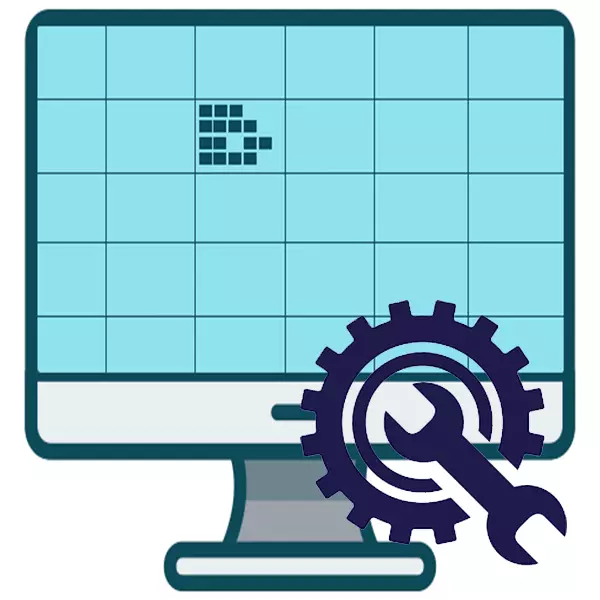
Секој корисник на компјутерот може да наиде на ситуација каде што видео картичката почнува да работи со неуспеси. Најчесто, ова е придружено со мулти-обоени артефакти на мониторот. Тоа е, некои делови од сликата не можат да бидат прикажани, и наместо нив, се појавуваат неразбирливи графички објекти. Не секогаш таков проблем е поврзан со конечниот дефект на графичкиот адаптер - често е можно да се врати само на норма.
Се ослободи од артефактите на видео картичката
Пред сè, вреди да се напомене дека артефактите можат да произлезат од две причини зошто се зависат методите на "третман". Купи пиксели може да се појават хардвер или софтвер. Во првиот случај, проблемот е директно поврзан со самата видео картичка и нејзиниот процесор. Во вториот дефект се појави на ниво на оперативниот систем и да се ослободи од него полесно.
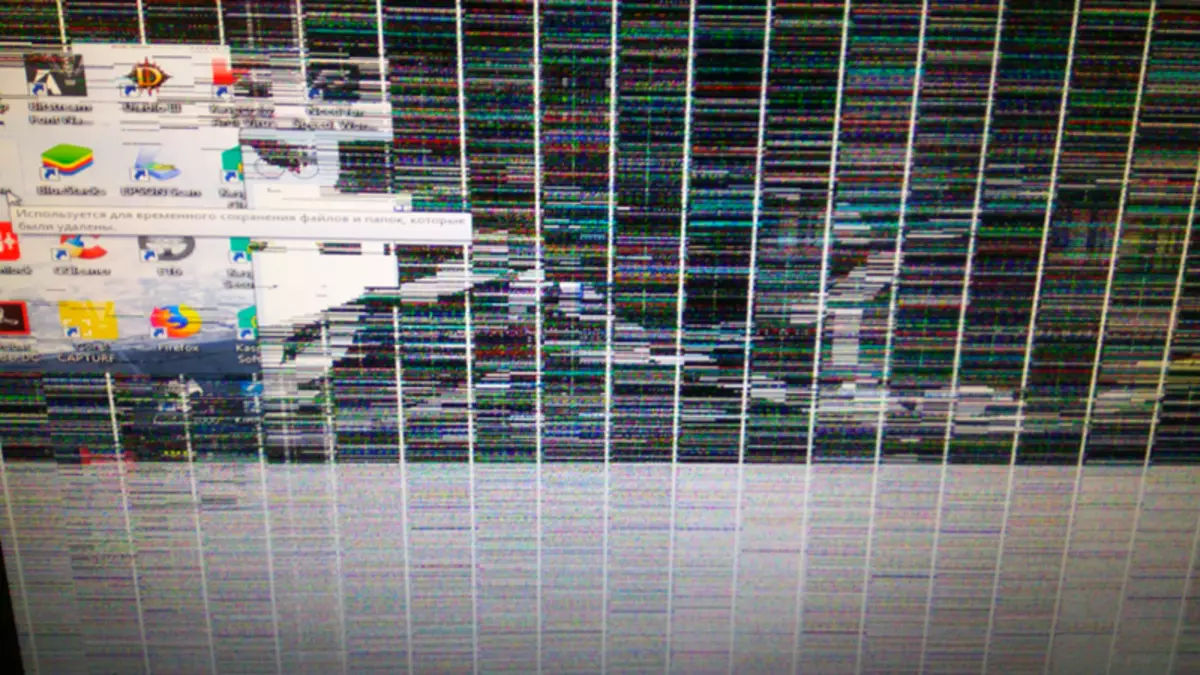
Хардверски артефакти
Најчесто, корисниците се соочуваат со хардверски артефакти кога скршени пиксели се појавуваат во секое време од компјутерот и монитор - во прелистувачот, барајќи видео игра, за време на вчитувањето на системот и во други ситуации. Постои таков проблем од различни причини: адаптерот прегрее и не успеа, графичките чипсети "заминаа" од одборот или системот за ладење е нестабилен.Метод 1: Чистење на системот за ладење
Ако артефактите не се појавуваат веднаш кога компјутерот е вклучен, и по некое време се користи, веројатно е дека проблемот во системот за ладење. Ова се случува кога термалниот минувач долго време и прашина не го разбира. Во оваа ситуација, лесно е да се поправи проблемот, ако сте напреден корисник и знаете како да се справите со компјутерот.

Доволно е да се отстрани капакот на единицата на системот и да се оцени степенот на контаминација на видео картичката. Ако целиот ладилник е во прашина, треба да го исчистите. За да го направите ова, почитувајте ги следните правила:
- Постапката мора да се направи кога компјутерот е целосно исклучен, исто така, исклучете го од напојувањето.
- Најдобро е да го исклучите адаптерот од матичната плоча. Но, не треба да го направите ова ако не сте сигурни дека можете да го инсталирате во место.
- Не треба да има вода. За пристап до тешки места, најдобро е да се користат ушни стапчиња за јадење или мали четки, како и правосмукалка или фен.
Често, едно поладно чистење не е доволно и неопходно е да се ажурира термалната паста. За да ги примените средствата, треба да го отстраните горниот капак на таблата и кулите, а потоа да го нанесете на тенок слој на процесорот и вратете се на свое место.
Постапката се препорачува да се изврши само на напредни корисници. Ако не сте сигурни да се справите, контактирајте го сервисниот центар. Ова е особено точно за сопствениците на лаптопи, каде што работите се многу потешки.
Прочитај повеќе:
Точно компјутерско чистење и лаптоп за прашина
Замена на топлинска паста на видео картичката
Замена на термичка паста на лаптоп
Метод 2: Проверка на енергија
Артефактите може да бидат предизвикани од недоволна количина на енергија што доаѓа во адаптерот од напојувањето. Покрај тоа, можни се две опции: или приклучокот од BP до видео картичката не е поврзан, или самиот БП има слаба сила и не е погодна за вашиот модел. За почеток, вреди да се провери компатибилноста. Ова може да се направи со проучување на спецификациите на двата уреди. Најдобро е да го направите ова на официјалната веб-страница или на страната во онлајн продавницата - неопходните барања се секогаш наведени таму.
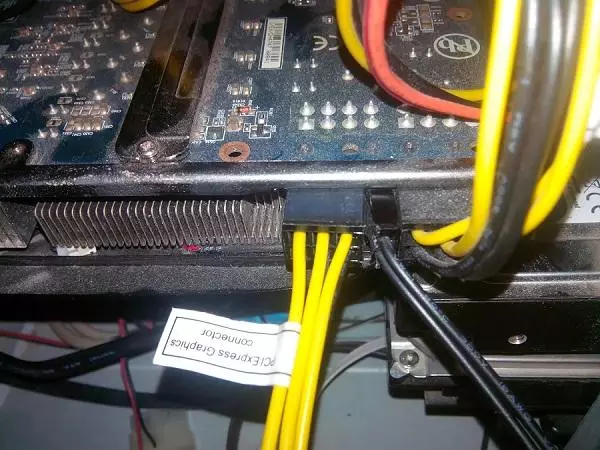
Покрај тоа, дополнителната моќ едноставно може да биде поврзана. Од напојувањето мора да оди на посебен кабел поврзан со видео картичката, како што е прикажано на сликата. Важно е да се напомене дека некои адаптери не бараат дополнителна исхрана и тие едноставно недостасуваат таков конектор. Таквите модели едноставно се вметнуваат во конекторот на матичната плоча.
Прочитајте исто така: Верификација на компатибилноста на видео картичката со матичната плоча
Метод 3: Проверка на мониторот
Не секогаш артефакти може да бидат предизвикани од дефект на видео картичката - со неправилно или проблематична врска на мониторот, исто така може да има скршени пиксели. За почеток, треба да го проверите кабелот и на контролниот конектор и на видео картичката. Можете да ги преместите, да се повлечете и да се вратите назад.

Ако ништо не се промени, треба да се обидете да го поврзете компјутерот на друг монитор или телевизор, како и обидете се да ја прикажете сликата од вградената видео картичка. Ова е можно кога има VGA на матичната плоча или сличен конектор. Ако сликата е јасна на другиот екран, проблемот е во мониторот или неговиот кабел.
Прочитајте исто така: Проверете го мониторот на скршени пиксели онлајн
Метод 4: Жалба до сервисниот центар
Во повеќето случаи, горенаведените методи нема да бидат доволни за да се ослободат од артефакти, бидејќи често е проблем во одвоен графички чип или друга механичка штета. Дури и напреден корисник нема да може да одлучи, така што ќе биде неопходно да се однесуваат на специјалистите. Покрај тоа, многу мајстори можат да кажат дека ќе биде попрофитабилно да се купи нова картичка, бидејќи дури и ако е можно да се поправи, во секој момент таа може повторно да се скрши.Прочитајте исто така: симптоми на чип видео колички
Софтверски артефакти
Можете лесно да наидете на софтверски артефакти кои се наоѓаат само во 3D апликации. Како по правило, појавата на таков проблем е поврзано со погрешно забрзување на графичкиот адаптер, што доведе до несакани последици. Помалку често ги исполнуваат другите причини, на пример, слаба видео картичка, не се справува со оптоварувањето на апликацијата апликација.
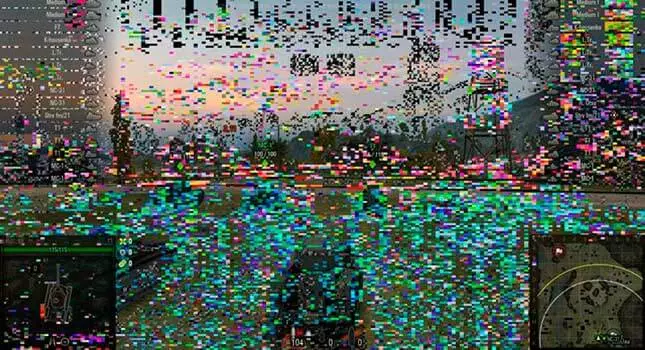
Метод 1: Оверклокинг
Ако артефактите се појавија по забрзувањето на видео картичката, полесно е да се реши таков проблем, бидејќи е доволно да се откажат од промените и да се вратат претходните параметри на ист начин како што се инсталирани.Исто така види:
AMD Radeon видео картичка overclock
Nvidia geforce видео картичка overclocking
Метод 2: Ажурирање на возачот
Можно е проблемот да биде предизвикан од застарени возачи. Покрај тоа, таа се однесува и на самата видео картичка и дополнителни графички библиотеки. Треба да го ажурирате:
- Возачка видео картичка;
- DirectX;
- Microsoft Visual C + + Redistritable
- Мајкрософт. NET рамка.
Прочитај повеќе:
AMD Radeon видео картичка Возачите Ажурирање
Nvidia видео картичка Возачите Ажурирање
Како да ги ажурирате DirectX библиотеките
Како да ја ажурирате. NET Framework
Метод 3: Намалени графички поставки
Видео-играта може да биде премногу тешка за адаптерот и неговата видео меморија нема да биде доволен. Во овој случај, динамичните артефакти може да се појават на екранот, постојано се менуваат во зависност од она што се случува во апликацијата. За да го елиминирате овој проблем, обидете се со поставување на минимални или средни графички поставки кои се соодветни за видео картичката. Ако во принцип не ги исполнува минималните барања на системот, само купувањето на нова опрема може да биде решение.Метод 4: Проверете во друга апликација
Вие не треба да ја проверувате достапноста на артефактите во само една програма. Проблемот може да се состои во одредена видео игра, па обидете се со работа со други апликации и проверете ги перформансите. До денес, постојат многу игри каде артефактите се софтверска грешка направена од инвеститорот и се јавува на сите компјутери.
Видете исто така: причините за кои игри може да замрзне
Заклучок
Ги разгледавме основните методи за отстранување на артефакти за видео картички кои можат да бидат и хардвер и софтвер. Ако препораките опишани погоре не помогнаа да се елиминира проблемот, најдобро е да се поврзеш со сервисен центар, каде што експертите ќе бидат ангажирани во прашањето - тие ќе можат лесно да го дијагностицираат изворот на оштетување и да понудат решенија.
